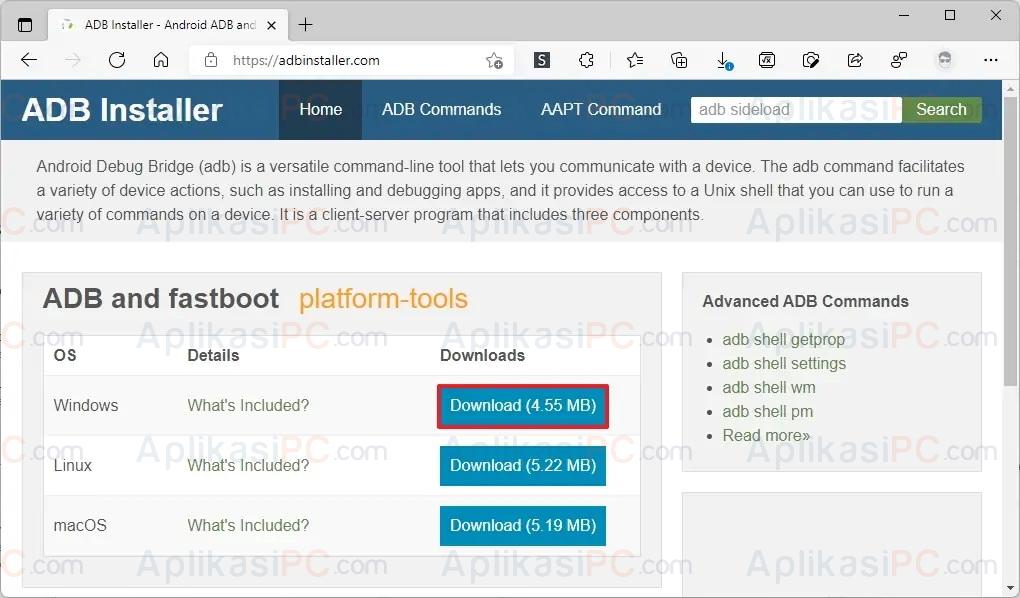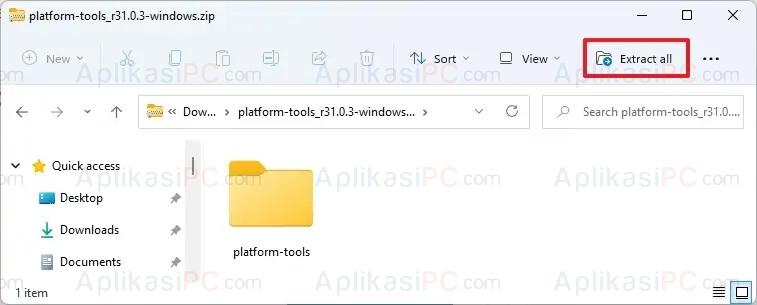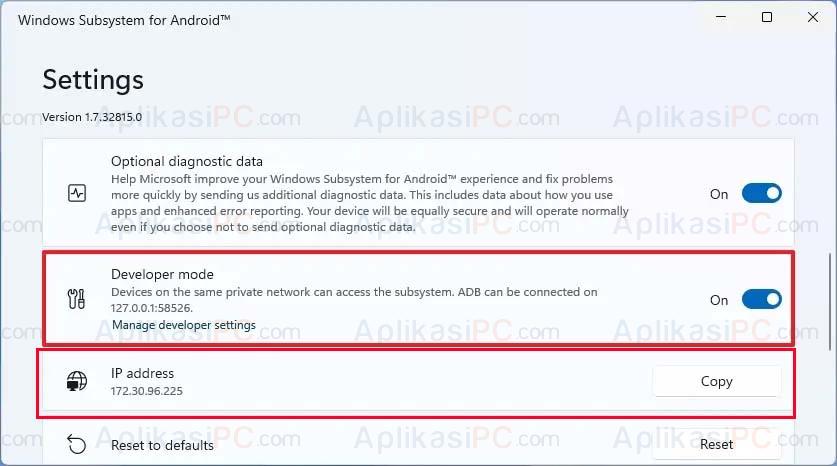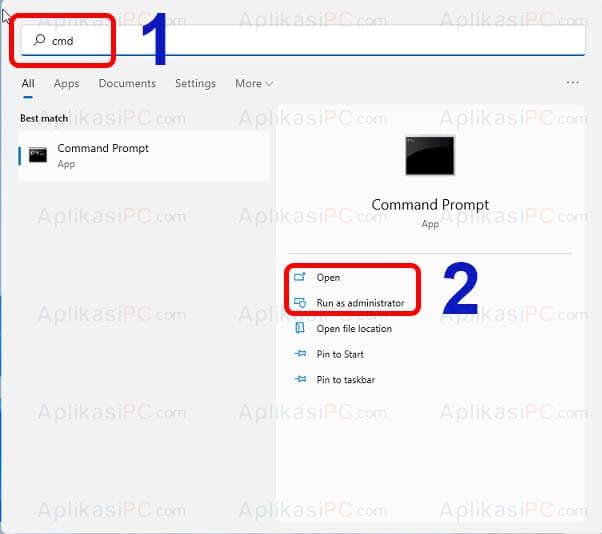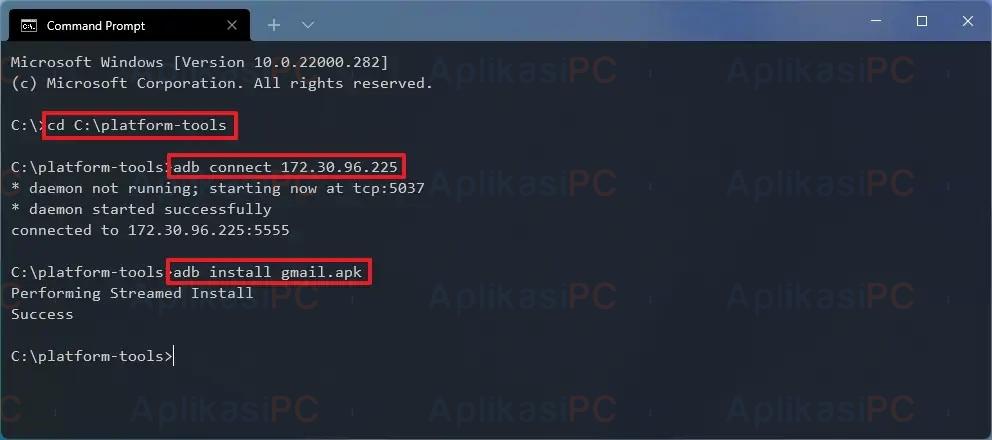Selain menggunakan Amazon Appstore, kita juga bisa memasang aplikasi Android di Windows 11 langsung dari file APK-nya. Cara ini biasa digunakan oleh para pengembang aplikasi & game untuk menguji software mereka di lingkungan Windows. Aplikasi Android yang bisa di instal tidak sebatas yang ada di appstore saja, sehingga disini kita bisa menginstal versi “MOD” apabila diperlukan.
Sebelum memulai, pastikan Anda sudah instal Windows Subsystem for Android (WSA) dan memiliki paket instalasi ADB (Android Debug Bridge). Link download ADB untuk Windows 11 akan AplikasiPC berikan di bawah ini.
Aplikasi dan game Android yang berhasil dipasang nantinya bisa dibuka melalui Start menu seperti aplikasi pada umumnya.
Instal APK di Windows 11 via ADB Sideload
Langkah 1: Buka halaman download ADB Installer lalu unduh paket ADB untuk Windows di bagian “ADB and fastboot”.
Langkah 2: Buka file
platform-tools-latest-windows.zip
lalu ekstrak folder
platform-tools
ke drive
C:\
. File
adb.exe
nantinya harus ada di dalam folder
C:\platform-tools
.
Langkah 3: Buka menu Start dan ketik “Windows Subsystem for Android” lalu klik pilihan pertama yang muncul.
Langkah 4: Nyalakan saklar Developer mode. Jika diperlukan, klik tautan Manage developer settings untuk memulai proses WSA.
Langkah 5: Klik tombol Refresh di bagian “IP Address” lalu Copy alamat IP yang muncul.
Langkah 6: Tutup pengaturan WSA lalu buka Command Prompt dengan hak akses Administrator.
Langkah 7: Di jendela cmd, masukan perintah berikut ini lalu Enter.
cd C:\platform-tools
Di atas adalah perintah untuk memindahkan dir ke folder dimana
adb.exe
tersimpan.
Langkah 8: Masukan perintah berikut ini untuk menyambung ke Windows Subsystem for Android.
adb connect 172.30.96.225
Ubah alamat IP di atas dengan IP yang Anda temukan pada langkah 5.
Langkah 9: Gunakan perintah berikut ini untuk instal apk Android di Windows 11.
adb install gmail.apk
Jangan lupa untuk mengubah
gmail.apk
ke nama file aplikasi Android yang hendak Anda instal. File APK harus ditaruh di dalam folder
C:\platform-tools
, bersamaan dengan
adb.exe
.
Setelah semua langkah di atas berhasil dijalankan, buka aplikasi melalui Start menu seperti aplikasi pada umumnya.
Apabila ada pertanyaan atau kendala, sampaikan melalui kolom diskusi di bawah ini. Semoga berhasil!